斑马ZM400常见问题解决
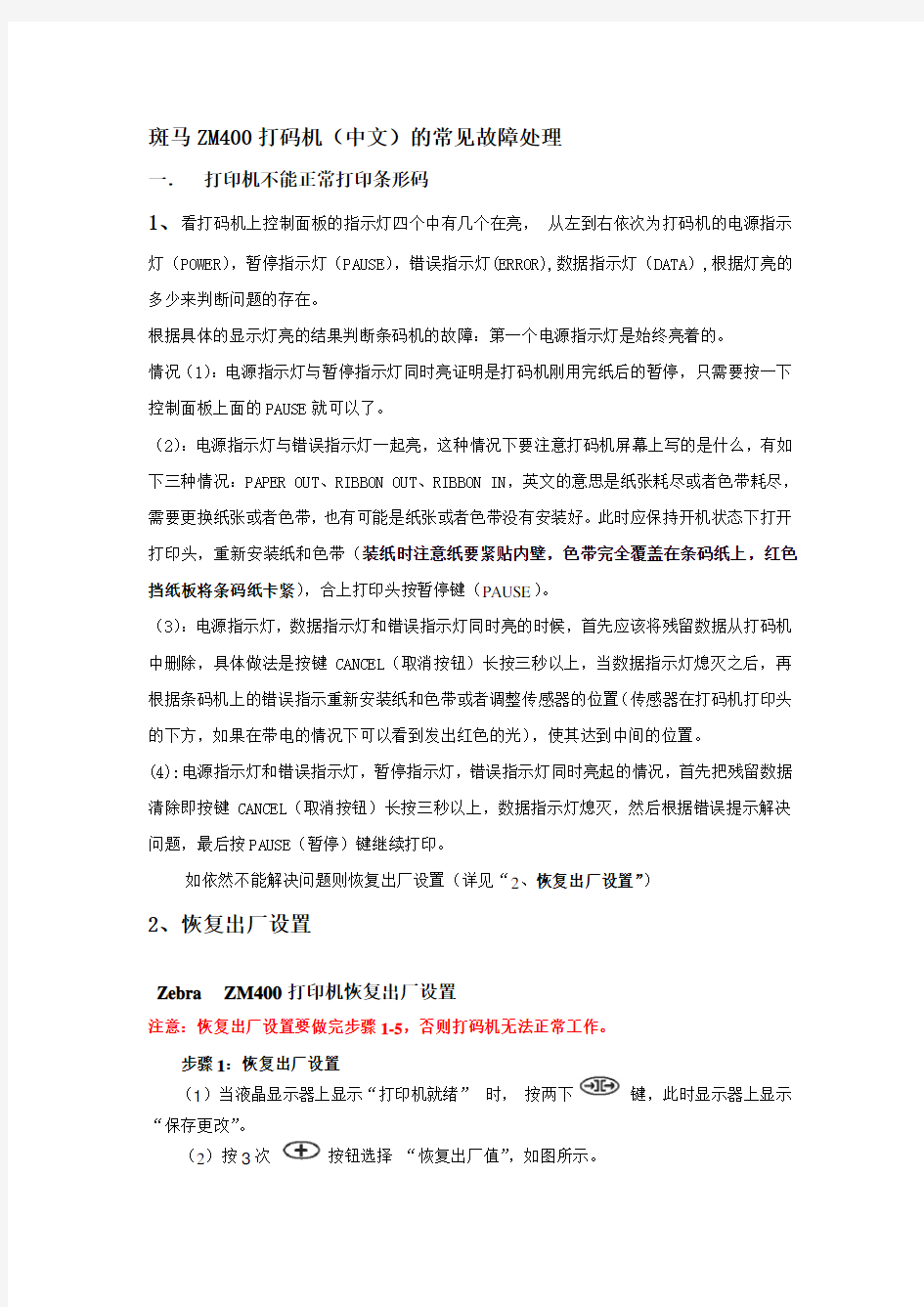

斑马ZM400打码机(中文)的常见故障处理
一.打印机不能正常打印条形码
1、看打码机上控制面板的指示灯四个中有几个在亮,从左到右依次为打码机的电源指示灯(POWER),暂停指示灯(PAUSE),错误指示灯(ERROR),数据指示灯(DATA),根据灯亮的多少来判断问题的存在。
根据具体的显示灯亮的结果判断条码机的故障:第一个电源指示灯是始终亮着的。
情况(1):电源指示灯与暂停指示灯同时亮证明是打码机刚用完纸后的暂停,只需要按一下控制面板上面的PAUSE就可以了。
(2):电源指示灯与错误指示灯一起亮,这种情况下要注意打码机屏幕上写的是什么,有如下三种情况:PAPER OUT、RIBBON OUT、RIBBON IN,英文的意思是纸张耗尽或者色带耗尽,需要更换纸张或者色带,也有可能是纸张或者色带没有安装好。此时应保持开机状态下打开打印头,重新安装纸和色带(装纸时注意纸要紧贴内壁,色带完全覆盖在条码纸上,红色挡纸板将条码纸卡紧),合上打印头按暂停键(PAUSE)。
(3):电源指示灯,数据指示灯和错误指示灯同时亮的时候,首先应该将残留数据从打码机中删除,具体做法是按键CANCEL(取消按钮)长按三秒以上,当数据指示灯熄灭之后,再根据条码机上的错误指示重新安装纸和色带或者调整传感器的位置(传感器在打码机打印头的下方,如果在带电的情况下可以看到发出红色的光),使其达到中间的位置。
(4):电源指示灯和错误指示灯,暂停指示灯,错误指示灯同时亮起的情况,首先把残留数据清除即按键CANCEL(取消按钮)长按三秒以上,数据指示灯熄灭,然后根据错误提示解决问题,最后按PAUSE(暂停)键继续打印。
如依然不能解决问题则恢复出厂设置(详见“2、恢复出厂设置”)
2、恢复出厂设置
Zebra ZM400打印机恢复出厂设置
注意:恢复出厂设置要做完步骤1-5,否则打码机无法正常工作。
步骤1:恢复出厂设置
(1)当液晶显示器上显示“打印机就绪”时,按两下键,此时显示器上显示“保存更改”。
(2)按3次按钮选择“恢复出厂值”,如图所示。
(3)按 按钮恢复出厂设置并回到开机显示界面“PRINTER READY ”。
步骤2:语言选择
(1) 当液晶显示器上显示“ PRINTER READY ” 时, 按 按钮,再按 按钮,按 按钮,按两次 按钮,屏幕显示“简体中文”,按 按钮。
按2次 键,永久存储并回到开机显示界面;如还需进行其它修改,继续步骤3。
步骤3:打印颜色深浅的调整
(1)按 按钮显示器上显示“密度”,如图所示。
(2)按 按钮 ,显示器左右分别多了“-”和“+”,如图所示,在此状态下可对该项参数的值进行调整。
(3)按 按钮增加打印颜色深度;按 按钮减少打印颜色深度,可根据需要调整打印黑度。
建议调整为“+24”。缺省值为+10,调整范围 从 0 到 +30。
按2次 键,永久存储并回到开机显示界面;如还需进行其它修改,继续步骤4。
(7)按 按钮,这时显示屏左右的“-”和“+”消失,退出该项参数值的调整。
步骤4:介质类型设置
(8)按4 次 按钮,直到液晶显示器上显示“介质类型”。 (9)按 按钮。设置介质类型。
(10)按 按钮或 按钮,调整该项参数值为“标识”,如图3-37所示。
(11)按按钮,退出该项参数值的调整。
按2次键,永久存储并回到开机显示界面;如还需进行其它修改,继续步骤5。
步骤5:波特率设置
(1)按21次按钮,直到液晶显示器上显示“波特率”,如图所示。
(2)按按钮出现输入密码的界面,如图所示。输入密码“1234”(按按
钮光标循环移位,按按钮增加该位数值)。
(3)按按钮,设置波特率(BAUD)值。
(4)按按钮,设置该项参数值为“4800”,如图所示。
(5)按按钮,退出该项参数值的设置。
按2次键,永久存储并回到开机显示界面;如还需进行其它修改,继续步骤6。
步骤6:开机不走纸设置
为使再开机时不让机器再次自检而消耗纸张,可以对该项进行设置。
(1)按11次按钮,直到显示屏上显示“介质已加电”。
(2)按按钮,出现一个让您输入密码的界面,如图,输入密码“1234”
方法同上。
(3)按按钮,进入开机是否走纸(介质已加电)设置。
(4)按按钮,将该项参数设置为“无移动”开机不走纸,如图所示。
开机走纸设置只需将参数调整为“进纸”,如图所示。
(5)按按钮,退出该项设置。
按2次键,永久存储并回到开机显示界面。
节约用纸的方法:
1、将条码打印机设置成开机不走纸,当每次装入新的一卷纸,开机后,按按钮,作用是手动走出一张空白标签, 校对位置。
2、如果位置正确,可以直接打印,以后再开机打印,不会再自动走纸,直到这卷纸用完。
3、如果位置不正确,将条码打印机设置成开机走纸(自动走出二张或三张空白标签,自动校准位置)后关机,再开机将条码打印机设置成开机不走纸,以后再开机就不会自动走出空白标签(即一卷纸走出二张或三张空白标签),直到这卷纸用完。
如果恢复出厂设置后依然不能解决问题,请参照“3、测试数据线”
3、测试数据线
关闭设备电源,将连接IC卡数据采集器和条码打印机的数据线卸下,将万用表调到欧姆档后,测试数据线两端(具体连线为2对3,3对2,5对5)
是否连通,如不通请联系我们更换数据线。如数据线正常参照“4、打印测试页”。
4、打印测试页
步骤1:将条码打印机(含与之相连的数据线和电源线,共2根)从车间的电器柜中搬运到电脑所在的办公室。请注意,为了方便打印测试页,请您同时准备好打印纸和色带。
步骤2:更改条码打印机设置。
条码打印机搬到办公室后,首先关闭电脑和打码机,连接好电源线和数据线。请注意,条码打印机数据线需要与电脑连接。连接口为电脑COM1口,即电脑主机上原IC卡读卡器
的9孔通讯线所在的位置。暂时卸下读卡器数据线,将条码打印机的数据线与电脑连接。打开条码打印机电源开关,待条码打印机稳定后设置波特率。设置步骤如下:波特率(BAUD)设置
①按1下按钮,再连续按23次按钮,直到显示器上出现"波特率",如图。
②按1下按钮,出现一个让您输入密码的界面,如图,输入密码“1234”
(按按钮光标循环移位,按按钮增加该位数值)。
③密码设置完成后,按1下按钮,进入波特率(BAUD)值的设置,如图。
④按1下按钮,设置波特率为9 600。
⑤按1下按钮,此时左右两边的加减号会消失。再按2下键,,永
久存储并回到开机显示界面。到此这部分设置完毕。
步骤3:添加打印机。
打开电脑,点击屏幕左下角的“开始”-“控制面板”-“打印机和传真”,选择“添加打印机”。会弹出如下图画面:
选择下一步,选择本地打印机,如图:
点击下一步,选择端口为COM1口,如图
,
再点击下一步,选择厂商和打印机(灰色部分提示)如图:
继续点击下一步,如图:
点击下一步,如图:(打印机名称后有无“副本”字样均可)
继续选择“否”
点击完成,打印机设置完毕。
此时将我们发送给您的打印测试文件双击打开,选择左上角的菜单栏中的文件----打印选项,出现如下画面:
选择刚才设置好的Generic/text only打印机并按打印按钮的同时观察条码打印机的data数据
传输灯即最右边的指示灯是否闪烁。如能正常打印测试页可判断打码机工作正常。请与我们联系解决。
二、常见问题解决
1、校准标签、色带故障
当出现如:PAPER OUT、RIBBON OUT、RIBBON IN等错误提示;或者出现如:标签停下的位置不是正确的撕纸位置;标签内容在标签纸上的位置不对等故障现象时,请做以下操作:
1、将菜单翻到“SENSOR PROFILE”;
2、按SELECT选择;
3、按“+”打印传感器参数图形;
4、打印完毕后如故障消失,则可正常使用。
如果经过上述操作后故障仍未排除,可尝试以下操作:
1、打开打印头,检查打印头的清洁情况;
2、检查红灯是否有亮光;
3、检查‘SENSOR TYPE”是否设定为“MARK”;
4、检查打印纸和色带是否到位,关闭打印头按PAUSE键使打印机重新测纸;
如故障依旧,应送回维修。
2、打印机打印过程中报“HEAD OPEN”打印头开启同时暂停灯亮
1、用手用力按住打印头右侧,按PAUSE键;
2、测试打印数张标签,测试是否会报错;
3、可调节打印头锁定片的位置消除这一故障;
4、重新安装纸和色带并调节挡板的位置,同时用99%的工业酒精清洗传感器;
5、恢复出厂设置;
6、如故障依旧,应送回维修。
3、打码机提示打印纸用完或者色带用尽(PAPER OUT、RIBBON OUT)
1、检查打印纸是否跑偏,色带是否起皱;
2、按要求重新安装纸和色带;
3、打印纸要紧贴打码机内壁,挡板的位置要适中;
4、色带安装时尽量不要起皱。
4、条形码打印缺失
1、恢复条形码打印机默认参数,并重新调节到出厂设置;
2、用工业酒精清洗打印头;
3、如果发现缺失应考虑更换打印头;
4、如果上述操作后故障依旧,应送回维修。
5、打印时色带起皱
1、尝试调节打印头压力旋钮;
2、尝试重新安装打印头;
3、尝试调节色带供应轴张力;
4、尝试换一卷色带;
5、以上均不能消除故障,请送回维修。
6、条码纸上有白色斑点
用99%浓度的工业酒精来清洗打印头,胶滚。
7、条码上没有企业名称或者代码
1、重新灌字库方法如下:
步骤1:将条码打印机(含与之相连的数据线和电源线,共2根)从车间的电器柜中搬运到电脑所在的办公室。请注意,为了方便打印测试页,请您同时准备好打印纸和色带。
步骤2:更改条码打印机设置。
条码打印机搬到办公室后,连接好电源线和数据线。请注意,条码打印机数据线需要与电脑连接。连接口为电脑COM1口,即电脑主机上原IC卡读卡器的9孔通讯线所在的位置。暂时卸下读卡器数据线,将条码打印机的数据线与电脑连接。打开条码打印机电源开关,待条码打印机稳定后设置波特率。设置步骤如下:
波特率(BAUD)设置
①按1下按钮,再连续按23次按钮,直到显示器上出现"波特率",如图。
②按1下按钮,出现一个让您输入密码的界面,如图,输入密码“1234”
(按按钮光标循环移位,按按钮增加该位数值)。
③密码设置完成后,按1下按钮,进入波特率(BAUD)值的设置,如图。
④按1下按钮,设置波特率为9 600。
⑤按1下按钮,此时左右两边的加减号会消失。再按2下键,,永
久存储并回到开机显示界面。到此这部分设置完毕。
步骤3:添加打印机。
打开电脑,点击屏幕左下角的“开始”-“控制面板”-“打印机和传真”,选择“添加打印机”。会弹出如下图画面:
选择下一步,选择本地打印机,如图:
点击下一步,选择端口为COM1口,如图
,再点击下一步,选择厂商和打印机(灰色部分提示)如图:
继续点击下一步,如图:
点击下一步,如图:(打印机名称后有无“副本”字样均可)
继续选择“否”
点击完成,打印机设置完毕。
步骤4:接收我公司为您做好的字库文件路径,保存到您选择的地方,找到此文件夹
,点鼠标右键,选择解压当前文件夹,解压后出
现文件夹,此文件应该包含字库打印测试文件(注意:06版本条码纸和08版本条码纸的打印测试文件不一样);企业新的字库文件(一般是2个或4个,文件以数字命名)。
步骤5:将字库文件输入到条码打印机,并打印条码纸进行检验。若给您的是4个字库文件。名称应该分别为1.txt;2.txt;3.txt;4.txt。
鼠标左键双击1.txt文件,打开文件后如图所示。
,选择左上角的菜单栏中的文件----打印选项,出现如下画面:
选择刚才设置好的Generic/text only打印机并按打印按钮,这个时候条码打印机的data数据传输灯即最右边的指示灯会闪烁,表示第一个字库文件正在传输。
按照上面的步骤依次把2.txt,3.txt,4.txt这3个字库文件传输到条码打印机里。最后找到打印测试文件(请根据测试纸张版本为06两联打印纸或08三联打印纸来选择相应版
本适用的测试文件),依然选择Generic/text only打印此测试文件,此时条码打印机会打印出条码,只需要核对名称是否已经更改正确,其他各项参数是测试文件里预先设置的,不会影响更名企业正常信息,请不用在意。
步骤6:按步骤2的设置流程,将条码打印机的波特率改回4800, 然后关闭打印机。点击“开始”-“控制面板”-“打印机和传真”,找到刚才新添加的打印机Generic/text only,
单击右键,选择删除(如右图),删除完毕后,右键单击“我的电脑”,选择属性-硬件-设备管理器,在弹出的列表中找到“端口”。如右图
。右键单击“通讯端口(COM1)”,选择“停用”-“是”,
图标会变成,再点击右键选择“启用”,图标又恢复正常使用状态。此步骤可防止Generic/text only打印机占用端口导致读卡器读卡速度变慢。
步骤七:重新激活加工文件。
(1)如果您已有新名称的激活文件cottoninfo.mdb,直接将这个文件复制粘贴到D盘下Program Files文件夹中的“棉花加工信息管理系统”文件夹即
可。
(2)如果您没有新名称的激活文件,先备份您的加工数据到U盘,或其他安全的地方;从D盘的Program Files文件夹-棉花加工信息管理系统-DB文件
夹,复制DB文件夹到U盘,或其他安全的地方。删除D盘下Program Files
文件夹中的“棉花加工信息管理系统”文件夹,重新安装加工软件,再次
打开软件时会提示需要进行激活。打开激活文件,用您的新名称进行激活
即可。激活完毕请将复制出来的DB文件夹粘贴回D盘的Program Files文
件夹-棉花加工信息管理系统。
至此,您的更名流程已全部完成。
三、打码机的维护与保养
1、保险丝的更换
用户自己更换的交流电源保险丝位于打印机后方的交流电源开关的下方。备用保险丝的电器规格为5Amp/250VAC,属于3AG快融式保险丝。更换保险丝之前,应关闭交流电源开关并拔掉交流电源插头。更换保险丝时,将一字型螺丝刀的尖端插入保险丝盒端盖上的曹孔中。轻压端盖并逆时针旋转螺丝刀。端盖会从保险丝盒上脱离,这样就可以拆卸保险丝了。若安装新的保险丝,按此步骤逆向操作即可。
2、打印头压力的调整
调整打印头压力可以确保打印的品质。所需的压力将依据打印介质的种类、厚度以及介质的宽度而定。压力调节参照图。
顺时针旋转压力调整旋钮,即可增加压力;逆时针旋转压力调整旋钮,即可减小压力。
如果介质太窄而无法匹配两个压片,应减小未使用压片上的压力。一般两压片上的压力应该调整为一致。
3、日常清洁保养
注意:不得在此打印机上使用任何润滑剂!某些润滑剂会破坏表面涂层与打印机内部的机械零件。
(1)各传感器清洁:
传感器(包括发射传感器、色带传感器、反射传感器)的清洁一般三至六天一次。清洁时,先拉出挡纸板,用鼓风装置(吸球即可)吹扫传感器的上面及中缝。
(2)打印头清洁:
使用纯度为99%的工业酒精作为清洁溶剂。
每打印完一卷色带, 应该进行打印头的清洁。这样可以保持打印质量,延长打印头的使用寿命。关掉打印机的电源, 将打印头组件开启,移去色带和条码卡, 用浸有99%酒精的棉
签(或棉布), 轻擦打印头(带金属线的棕色部位)直至干净,之后用干净的棉签轻轻擦干打印头。
(3)胶滚清洁:
清洗打印头后, 用浸有99%酒精的棉签(或棉布)清洗滚筒。方法是:一边用手转动滚筒,一边擦洗,待干净后,擦干。打印头和胶辊的清洗间隔一般是三天一次,如果打印机使用频繁,最好一天一次。
(4)打印机其它清洁保养:
传动系统的清洁和机箱内的清洁一般一周一次, 方法是用浸有酒精的棉签(或棉布)擦洗传动的各个轴及通道的表面, 干净后, 擦干。
4、更换打印头
特别注意:由于静电会给打印头造成永久损坏,更换打印头必须做好防静电准备。
1、关闭打印机电源,做好操作人员的防静电准备工作。
2、松开打印头固定螺丝,将打印头从打印头支架上分离。
3、拔掉打印头的数据和供电电缆。
4、取新打印头。
5、安装数据及供电电缆。
6、将打印头安放到打印头支架的正确位置。
7、紧固打印头固定螺丝。
8、进行PAUSE键开机测试,根据测试情况对打印头进行清洁,
9、并调节适当的打印头压力、打印深度设定。
10、关闭电源,再重新开启电源,连机测试。
如测试一切正常,则打印头更换完
5、更换主板
1、关闭打印机电源,做好操作人员的防静电准备工作。
2、松开机壳固定螺丝后,将机壳取下。
3、拔掉机主板的供电与数据连线。
4、松开串口与并口的固定螺丝,松开主板固定螺丝,取下故障主板。
5、将新主板安放到主板支架的正确位置。
6、紧固主板固定螺丝。
7、开机进行测试,如一切正常,则主板更换完毕
6、更换条形码打印机液晶显示屏
斑马ZM400常见问题解决
斑马ZM400打码机(中文)的常见故障处理 一.打印机不能正常打印条形码 1、看打码机上控制面板的指示灯四个中有几个在亮,从左到右依次为打码机的电源指示灯(POWER),暂停指示灯(PAUSE),错误指示灯(ERROR),数据指示灯(DATA),根据灯亮的多少来判断问题的存在。 根据具体的显示灯亮的结果判断条码机的故障:第一个电源指示灯是始终亮着的。 情况(1):电源指示灯与暂停指示灯同时亮证明是打码机刚用完纸后的暂停,只需要按一下控制面板上面的PAUSE就可以了。 (2):电源指示灯与错误指示灯一起亮,这种情况下要注意打码机屏幕上写的是什么,有如下三种情况:PAPER OUT、RIBBON OUT、RIBBON IN,英文的意思是纸张耗尽或者色带耗尽,需要更换纸张或者色带,也有可能是纸张或者色带没有安装好。此时应保持开机状态下打开打印头,重新安装纸和色带(装纸时注意纸要紧贴内壁,色带完全覆盖在条码纸上,红色挡纸板将条码纸卡紧),合上打印头按暂停键(PAUSE)。 (3):电源指示灯,数据指示灯和错误指示灯同时亮的时候,首先应该将残留数据从打码机中删除,具体做法是按键CANCEL(取消按钮)长按三秒以上,当数据指示灯熄灭之后,再根据条码机上的错误指示重新安装纸和色带或者调整传感器的位置(传感器在打码机打印头的下方,如果在带电的情况下可以看到发出红色的光),使其达到中间的位置。 (4):电源指示灯和错误指示灯,暂停指示灯,错误指示灯同时亮起的情况,首先把残留数据清除即按键CANCEL(取消按钮)长按三秒以上,数据指示灯熄灭,然后根据错误提示解决问题,最后按PAUSE(暂停)键继续打印。 如依然不能解决问题则恢复出厂设置(详见“2、恢复出厂设置”) 2、恢复出厂设置 Zebra ZM400打印机恢复出厂设置 注意:恢复出厂设置要做完步骤1-5,否则打码机无法正常工作。 步骤1:恢复出厂设置 (1)当液晶显示器上显示“打印机就绪”时,按两下键,此时显示器上显示“保存更改”。 (2)按3次按钮选择“恢复出厂值”,如图所示。
施工中常见问题及解决方案
1、存在问题:外墙铺贴外墙砖,阴阳角的嵌缝剂吸水导致窗框周围渗水 解决措施:外墙砖改为涂刷质感漆,在上窗框处预留滴水槽 2、存在问题:现浇混凝土板内预埋PVC电管时,混凝土板经常沿管线出现裂缝。解决措施:钢筋混凝土板中预埋PVC等非金属管时,沿管线贴板底(板底主筋外侧)放置钢丝网片,后期内墙、棚顶等满铺纤维网格布,刮腻子抹平。 3、存在问题:首层隔墙自身发生沉降,墙身出现沉降裂缝。 解决措施:首层隔墙下应设钢筋砼基础梁或基础,不得直接将隔墙放置在建筑地面上,不得采用将原建筑地面中的砼垫层加厚(元宝基础)作为隔墙基础的做法。 4、存在问题:凸出屋面的管道、井、烟道周边渗漏。 解决措施:凸出屋面的管道、井、烟道周边应同屋面结构一起整浇一道钢筋混凝土防水反梁,屋面标高定于最高完成面以上250mm。 5、存在问题:门窗耐候胶打胶不美观 解决措施:门窗预留洞口尺寸跟现场测量尺寸存在误差,造成窗框与墙垛的间隙不均匀,打胶不美观。建议在抹灰过程中安装窗户副框,副框对门窗起到一个定尺、定位的作用。弥补门窗型材与墙体间的缝隙,利于防水;增强门窗水平与垂直方向的平整度。有利于门窗的安装,使其操作性更好。 6、存在问题:室内地面出现裂纹 解决措施:出现裂纹的原因是施工中细石混凝土的水灰比过大,混凝土的坍落度过大,分格条过少。在处理抹光层时加铺一道网格布,网格布分割随同分格条位置一同断开。 7、存在问题:内墙抹灰出现部分空鼓 解决措施:空鼓原因,内墙砂浆强度较低,抹灰前基层清理不干净,不同材料的墙面连接未设置钢丝网;墙面浇水不透,砂浆未搅拌均匀。气温过高时,砂浆失水过快;抹灰后未适当浇水养护。解决办法,抹灰前应清净基层,基层墙面应提前浇水、要浇透浇匀,当基层墙体平整和垂直偏差较大时,不可一次成活,应分层抹灰、应待前一层抹灰层凝结后方可涂抹后一层的厚度不超过15mm。 9、存在问题:吊顶顶棚冬季供暖后出现凝结水,造成吊顶发霉 原因:冬季供暖后,管道井内沙层温度升高,水蒸气上升遇到温度较低的现浇板,形成凝结水,凝结水聚集造成吊顶发霉。解决措施:管道井底部做防水层截断水蒸气上升渠道。 10、存在问题:楼顶太阳能固定没有底座,现阶段是简单用钢丝绳捆绑在管道井上固定 解决措施:建议后期结构施工中,现浇顶层楼板时一起浇筑太阳能底座。 11、存在问题:阳台落水管末端直接通入预留不锈钢水槽,业主装修后,楼上的垃圾容易堵塞不锈钢水槽,不易清扫。 解决措施:建议后在阳台上落水管末端预留水簸萁,益于后期的清扫检查。12、存在问题:卫生间PVC管道周围出现渗水现象 原因,出现渗漏的卫生间PVC管道,周围TS防水卷材是冬季低于5℃的环境下施工的,未及时浇筑防水保护层,防水卷材热胀冷缩,胶粘剂开裂,造成PVC
斑马打印机常见故障及简单处理方式
上海码索信息科技有限公司为您整理斑马打印机常见故障及简单处理方式: 1、打印停止,纸/色带灯亮,暂停灯亮,数据灯亮:正在打印时纸用完,机器中有数据,需要先换纸才能继续打印。 2、标签没有被切刀切下:没有设成切纸模式;切纸器插头松; 3、长白条在几个标签:色带有皱褶; 5、切纸器内有标签;切纸器卡死:翻动上切刀,将标签退出、开机使切刀器复位,然后装上纸复位; 6、Power灯不亮:无电源,电源保险是否烧断; 7、打印停止,暂停灯亮,纸/色带灯闪:色带用完或安装不正确; 8、打印停止,暂停灯亮,打印头灯亮:打印头过热,关机,暂停打印; 9、标签长度不准确:清洁Sensor、调节Media Sensor及Calibrate 一次; 10、打印标签记录丢失:标签传感器没调整好; 11、打印停止,暂停灯亮,打印头灯闪:打印头灯没有完全关紧; 12、有斜的白条:色带有皱褶; 13、打印效果不佳:调打印头压力或Darkon(灰度); 14、色带皱:色带路径不正确;安装不平整或者选择了不正确的打印深度、压力 13、一到三个标签定位不准:开关打印头,标签安装不准; 15、计算器送数据到打印机,打印机不动,DATA灯闪后灭:串口检查打印机和计算器的通信参数是否一致;
16、暂停灯亮;纸/色带灯亮:纸用完了或安装不正确; 17、切刀没完全把标签切下:切纸器太脏;切刀太钝;用得太久,机械磨损; 18、纸上的打印区域有白条:打印头坏,换打印头; 19、打印时跳过一张标签,继续打印:此标签与上一张标签之间的距离不正常,机器正常; 20、电源灯不亮;开机后其它灯不亮;校正灯、位置灯、深度灯中有一个不灭:机器有故障,请联系供货商; 21、打印头灯亮:打印头Sensor档版松动或新装上另一种签后未Calibrate; 22、垂直线条在标签上:打印头太脏,关机后用酒精棉签清洁打印头; 23、左右打印深度有差异:打印头左右压力平衡有问题; 24、标签走歪:调节打印头压力,使其左右两侧受力均匀; 25、计算器送数据到打印机,打印机不动,DATA灯不闪:打印机未收到数据,检查电缆,否则应是打印机接口有问题,串口打印机自检正常,但不能联机打印,可能是主板上U51(105S)组件(Max232)集成块损坏、若是S500,可能是主板上U28损坏。 斑马打印机故障维修如上,要是斑马打印机发生了故障后需要维修的话,建议大家可以对对口看看有没有问题,如果自己修不好则应该要给专业人士修理。
斑马打印机常见故障解决
斑马打印机常见故障解决 1.测完纸后,在不打印的情况下让走纸的话,走出一张标签的比原来出来的靠里了一些。谢谢。应该如何调啊! 答:按两下MODEL键,position灯亮然后按FEED标签位置前移,按CANCEL键标签位置后退,你可以我公司网站上的下载手册看看。 2.我公司有一台105SE的斑马打印机出现如下故障:测纸正常,但是打印位置经常变动,请指教!如何解决,急!~急!急!105se能打印宽是30MM高是10mm的标签吗! 答:是怎么变动?如果是上下的话是因为你的标签高小于1。2cm,在打印时一般要设定label top 位置。 3.最近我公司的105sl老是在打印时在标签纸上出现黑色的线影响扫码,不知是何故,求答答:打印头太脏了!请仔细清洗打印头! 4.请问一下:ZEBRA 170XI III在切纸时,能否设置标签不回卷呢?谢谢! 答:一般是要回退的,否则切纸不准。 5.我们105SE 原可打印中文,后"BAR-ONE"程序不幸卸载,重装后就不能打印中文了,请指教如何设置.谢谢 答:安装完后修改:BIN下SETUP.INI 文件 {printer1} ";TTFSizeThreshold=1"去掉分号,在其下加以下一行 “TTFROTATETHRESHOLD=1” 。 6.我有一台ZBERA140XI的打印机出现一开机错误指示灯亮屏幕显示:ERROR CONDITION RIBBON OUT 请问这是那里出问题了.谢谢 答:出现这种错误说明打印机检测不到碳带.清洗碳带传感器,再恢复出厂设置试试。 7.我们公司的zebra 105se打印机连在计算机的com口上不能打印测试页,也无法获取打印机信息,但是在打印测试页时打印机的DA TA灯会闪烁两次,虽然不能打印。 答:对串口机器来说,电脑与打印机的串口通信协议是要一致才可以的。 8. 我的打印机是zebras400tm的现打出来的标签很模糊,, 而且右边一张纸只能打印一半,,恳请指教,,不胜感激, 答:在打印机属性里面将打印的黑度调高,试试。另外打印头的压力可能需要调一调。9.我的一台105SL打印机出现这种情况,以前一直可以打印,突然就不能打印,可以做自检
项目管理常见问题解决办法
当前项目管理中的问题非常复杂,问题的多样性可以用五彩缤纷来形容,可能是不一而足的。我们且对一些有针对性的具体问题及其建议的解决方案尝试汇总如下: 1、问题一:如何修订不合理的项目目标 问题描述:很多项目在签约的阶段就定义了不合理的目标,这往往是由于销售人员的过度承诺或给客户主动建立或被动接受过高的期望值。 建议的解决方案:要使项目成功实施,就必须在合同约定目标基础上对项目目标进行再次定义,项目经理需要运用必要的办法在项目管理生命周期内不断去寻求客户或用户可接受的最小或最优的目标边界。当然,项目经理一上任就想动项目或合同的边界,显然会容易引起客户的反感。比较好的策略是先在项目实施过程中做出必要的业绩,在与此同时和客户之间建立彼此的基本信任。在充分了解客户所在企业的核心需求后,适时拿出有理有据的方案一点一点地说服客户调整项目目标边界。 2、问题二:如何处理用户强烈坚持需要的需求 问题描述:用户有时很强烈表示需要一个功能,态度很坚决,应该如何应对 建议的解决方案:从项目所要实现的业务全局出发,考虑用户这个需求到底要解决的是什么问题,然后再和用户探讨真正解决问题的办法,这样用户不但可能收回自己的想法,还会建立对你分析能力的信任。这就是所谓的比用户多想一步,并站在更高的角度去解决当前存在的问题。除此之外,如果用户提出的需求非常到位,确实指出项目所交付的产品的严重不足,项目经理要高度重视,及时调用公司资源予以解决,切记关键性需求绝对不可以绕过或采取临时解决方案。针对用户潜在的或尚未发现的需求,需要提前拟定预案,而不是等这些潜在需求发生后再考虑客户化开发解决,这样就很有可能使项目产生不必要的延期和徒增用户对项目延期所产生的不满情绪。 3、问题三:如何处理来自用户的需求变更 问题描述:用户的需求往往随着项目的深入而有所变化,项目验收标准的不断更改,导致项目验收延期或成本超支等诸多不可控的情况发生。 建议的解决方案:在项目一开始就需要定义变更流程,一般是要求用户内部意见一致后再统一以正式项目文件的方式提交给项目经理做评估分析,项目经理综合考虑此需求的变更对实施成本和项目进度可能造成的影响。必要时寻求公司高层或变更控制委员会(CCB)反馈
房屋建筑工程施工中常见问题与解决方法
房屋建筑工程施工中常见问题与解决方法
房屋建筑工程施工中常见问题与解决方法 一、结构设计容易出现的设计问题 【一】因施工原因造成问题 1、部门、专业间配合类 存在问题1:女儿墙、沉厕管井侧墙、屋面天窗壁等,大多是在钢筋混凝土板上为砌筑的砖或砌块墙体,砌体和混凝土2种不同材料界面处易形成裂缝,造成漏水。解决措施:所有建筑要求做泛水处,均采用现浇混凝土泛水,泛水高度如建筑无特定要求的,按200mm高。 存在问题2:梁与板混凝土强度等级不同,施工不便。解决措施:同时浇筑的梁、板混凝土强度等级应一致。 存在问题3:地下室后浇带要在至少60d后方可浇筑,但地下室外墙的防水及基坑回填工程却需要先行施工,如何处理。 解决措施:地下室外墙后浇带处,在外侧设一通高预制钢筋混凝土板,该板置于地下室外墙防水层内侧,建筑设计需考虑该处的防水做法,结构设计需考虑该板在后浇带尚未浇筑前用于拦挡回填土。 存在问题4:有些墙垛的尺寸太小,不便于砌筑且质量不宜保证。 解决措施:与混凝土墙、柱相连的墙垛尺寸≤120mm×120mm或某一边长小于120mm时,采用现浇混凝土墙垛。
2、现浇混凝土楼板裂缝类 存在问题1:屋面板混凝土强度等级偏高,易产生裂缝而漏水。 解决措施:屋面结构混凝土强度等级尽可能≤C25级。 存在问题2:地下室底板混凝土强度等级偏高,易产生裂缝而漏水。 解决措施:施工周期较长的大体积混凝土(如地下室底板、外墙等),设计时宜考虑混凝土的后期强度,可采用不少于60d龄期的混凝土强度。 存在问题3:地下室底板及侧墙后浇带新旧混凝土界面处易产生裂缝,经常出现渗漏。 解决措施:后浇带接缝处应做成企口;主筋在后浇带处按断开处理;采用膨胀止水带。 存在问题4:现浇混凝土板内预埋PVC电管时,混凝土板经常沿管线出现裂缝。 解决措施:钢筋混凝土板中预埋PVC等非金属管时,沿管线贴板底(板底主筋外侧)放置300mm宽?1.0×10×10钢丝网片。 存在问题5:现电梯间前室有大量设备管线暗埋在混凝土板内,造成结构隐患,易出现裂缝。 解决措施:预埋管线非常多的板(如高层建筑电梯前室等),板厚宜按结构设计所需板厚+30mm。 存在问题6:屋面等有防水要求的混凝土板,对裂缝控制要求较严,如何控制裂缝。 解决措施:有防水要求的屋面板结构混凝土内添加抗裂纤维。添加量由招标中心或总承包提供中标产品参数,由设计单位确定。 3、防止首层地坪沉陷类
ZEBAR斑马打印机常见故障解决
ZEBAR斑马打印机常见故障解决 条码打印机在使用过程中常常遇到一些问题,下面是我司在长期销售、使用斑马条码打印机中,遇到的一些常见故障,总结列表如下,并给出调整办法,希望能对你使用斑马机有所帮助。 一、打印机出现错误的若干情况会有几种错误会影响打印机的正常打印。有些会停止打印机的操作,而另一些只是会提醒操作者,并不会影响打印。 标签用完错误,碳带用完错误,打印头打开错误,切刀错误。会使打印机停止打印。然后使得error灯常亮。而打印头打开错误,会使error 灯闪烁。
一旦出现以上一个或几个错误,打印机的Pause灯就会变亮。然后等待用户消除错误。一旦用户消除了错误,用户可以按下Pause 按钮来使打印机处于正常的工作状态。 当然如果打印机在出错之前是处于打印标签的状态。那么在清除了错误之后打印机仍旧会继续先前的打印。 而打印头温度偏低,则不会影响具体的使用。仍能正常操作。只是error灯会较慢的闪烁。所以打印头温度过低并不会影响正常使用。 当打印头变得太热,所有的打印任务全部会停止。然后error灯就会闪的较慢。一旦打印头的温度恢复到正常状态,打印机就会继续打印它的任务。
岀现打印头过热时,打印机的其它功能任然是正常的。例如Feed, 和calibrate都是比较正常的。 电源太热:当电源变得很热时,所有的打印作业全部会停止。此时error 灯将会较慢的闪烁。当其温度重新降下来时,打印机将会继续正常打印。它的现象类似于打印头过热。 以下是一些错误情况下ERROR的情况面板的LED灯打印头打 开碳带用完标签用完打印头太冷打印头太热电源太热
Error较快的闪烁常亮常亮较慢的闪烁较慢的闪烁较慢的闪烁 二、LED显示上的错误提示及错误报告: Ribbon Out在热转印的状态下,碳带没有装好重新装碳带;在热转印的状态下,碳带传感器没有很好的测出碳带值,重新认纸及碳带。 Ribbon In打印方式设置的不对,在热敏方式下,而碳带没有被使用,移掉碳带,请确认驱动和软件的设置是对的,重新到print method 中设置。 Paper out纸没有装,或者纸没有装对重新装纸;传感器没有移到较好的位置移动反射传感器到合适的位置。打印机设置的是非连续纸,但是使用的是连续纸,重新设置打印机到合适的纸张类型,确认打印机驱动中的设置是正确,重新认纸/介质传感器没有选择好选择菜单中的sensor select 并重新选择sensor □
常见问题及解决方法
重庆电子招投标常见问题
目录 一、常见问题说明 (3) 二、投标人注意事项 (6) 1、投标函 (6) 2、导入word目录乱的问题 (6) 3、资格标制作 (7) 4、技术标 (7) 5、填报“清单数据”中分部分项清单综合单价与综合合价 (7) 5、填报措施项目费 (9) 6、填报主要材料 (9) 三、招标人注意事项 (10) 1、填写项目基本信息 (10) 2、模版的应用 (10) 3、清单数据 (10) 4、添加补遗、答疑或者最高限价文件 (12) 五、标盾使用说明 (12) 六、开标 (13)
一、常见问题说明 《金润电子标书生成器》软件需安装在Windows Xp系统上,暂不支持Vista和Win7系统,安装时不能插入任何加密锁,同时关闭所有杀毒软件和防火墙 1、安装了“重庆电子标书生成器(重庆)”,导入标书一闪而过,却没有导入任何文件? 答:金润电子标书生成器没有正确安装,若安装正常可在“打印机和传真”看到“金润电子标书生成器”的虚拟打印机,如下图: 解决方法:A:运行以下命令安装打印机不包含引号 “C:\WINDOWS\system32\BJPrinter\PrinterSet.exe”,点击“安装打印机”,如(图一)。此后如弹出提示框都选择继续、信任、通过等按钮,如(图二):倘若被阻止则程序安装不完整,电子标书生成器软件无法正常使用。 图一图二 或者 B:卸载金润电子标书生成器并且重新安装。 2、安装了“重庆电子标书生成器(重庆)”,却无法双击打开或者报错? 答:金润软件相关程序可能被防火墙或者杀毒软件默认阻止了。 解决方法:查看杀毒防护软件,在阻止列表将其设为信任,以360安全卫士为例
斑马打印机常见问题解决方案 条码打印机常见问题解决方案
斑马5.0得注册码:1-46953-123-12345-123456-z 一维条码本身是不能包含中文字符的,但是如果标签中有需要打印中文的地方出现乱码,那主要的原因出在您的打印软件上。如果您用的是斑马公司的BARONE 5.0或以下版本,必须在其软件的安装目录中的BIN目录中找到SETUP.INI文件,打开其文件占到PRINT1段,把该段最后三行中前面带“;”中的分号去掉,即可打印中文。 如果有,可按下面的方法解决; 将BARONE\BIN\SETUP.INI 作一下修改,保存后打印就应该正常了. 找到此语句:NoEscape=N,在此语句后面增加 TTFSizeThreshold=1 TTFRotateThreshold=1 保存后,再打开BARONE打印即可. 或者换一套软件! 1.测完纸后,在不打印的情况下让走纸的话,走出一张标签的比原来出来的靠里了一些。谢谢。应该如何调啊! 答:按两下MODEL键,position灯亮然后按FEED标签位置前移,按CANCEL键标签位置后退,你可以我公司网站上的下载手册看看. ................................................................ 2.我公司有一台105SE的斑马打印机出现如下故障:测纸正常,但是打印位置经常变动,请指教!如何解决,急!~急!急!105se能打印宽是30MM高是10mm的标签吗! 答:是怎么变动?如果是上下的话是因为你的标签高小于1。2cm,在打印时一般要设定label top 位置................................................................ 3.最近我公司的105sl老是在打印时在标签纸上出现黑色的线影响扫码,不知是何故,求答 答:打印头太脏了!请仔细清洗打印头!................................................................ 4.请问一下:ZEBRA 170XI III在切纸时,能否设置标签不回卷呢?谢谢! 答:一般是要回退的,否则切纸不准................................................................ 5.我们105SE 原可打印中文,后"BAR-ONE"程序不幸卸载,重装后就不能打印中文了,请指教如何设置.谢谢 答:安装完后修改:BIN下SETUP.INI 文件 {printer1} ";TTFSizeThreshold=1"去掉分号,在其下加以下一行
7种常用斑马条码打印机测纸方法
]7种常用斑马条码打印机测纸方法 斑马条码打印机以性能出众、经久耐用的质量获得广大用户的青睐,互信恒科技将为你介绍10款常用斑马条码打印机各个型号的恢复出厂与测纸的操作。 1.Zebra 105SL斑马条码打印机:关机,同时按住三个键feed键,pause键和 cancel 键,开机,等显示屏有内容出现时,放开,条码打印机会自动测纸。 恢复出厂设置:按两下“SETUP”,然后按"+" "-"号翻页,找到"LOAD DEFAULT",然后按"SAVE ",条码打印机就会自动走纸,并恢复出厂设置,重新开关机。 2.Zebra S600斑马条码打印机恢复出厂设置:关机,同时按住PAUSE和FEED 开机,约3秒钟,按MODE4键四下,保存设置,然后返回打印模式,再关机关机即可。 检测方法:开机的情况下,按住MODE键,到CALIBRATE(测纸指示灯)亮,接着按FEED键即可。 3.Zebra Z400斑马条码打印机恢复出厂设置:关机,同时按住FEED+PAUSE键开机,大约10秒后放开,打印机将自动恢复出厂设置 测纸方法:按住CALIBRATE键开机,走纸后松开CALIBRATE键,这时出很多纸,纸出完毕后关机,再开机,测纸完成。 4.Zebra S4M斑马条码打印机测试条码打印头是否工作正常,是否有断针现象或者检测打印头两边是否压力平衡:只需打印测试页就可以知道,方法是先关了条码打印机,然后按住PAUSE键开机,等8秒钟左右放开,条码打印机将自动打印出纸张,检查打印的内容是否完好 恢复出厂设置:关机,同时按住出纸键,暂停键开机,差不多八秒后松手,打印机将恢复出厂设置。 5.Zebra 110XiIII斑马条码打印机认纸方法:先按暂停键,再按CALIBRATE即可。 6.Zebra 105SE斑马条码打印机测纸:开机状态下,按三下MODE,然后按FEED键,打印机自动执行测纸动作。 7.Zebra Z4M斑马条码打印机测纸:按住暂停键开机即可。 斑马条码打印头是否断针:按住暂停键开机八秒后放开,条码打印机打印出一张黑块的条码标签纸,检查不干胶标签上是否有白线,如有一般可以判断为断针了,那么所打印的条码极有可能无法进行扫描。 各种条码打印机常见故障 条码打印机常见故障
常见问题及解决方法
电子招投标常见问题
目录 一、常见问题说明 (3) 二、投标人注意事项 (6) 1、投标函 (6) 2、导入word目录乱的问题 (6) 3、资格标制作 (7) 4、技术标 (7) 5、填报“清单数据”中分部分项清单综合单价与综合合价 (7) 5、填报措施项目费 (9) 6、填报主要材料 (9) 三、招标人注意事项 (10) 1、填写项目基本信息 (10) 2、模版的应用 (10) 3、清单数据 (10) 4、添加补遗、答疑或者最高限价文件 (12) 五、标盾使用说明 (12) 六、开标 (13)
一、常见问题说明 《金润电子标书生成器》软件需安装在Windows Xp系统上,暂不支持Vista和Win7系统,安装时不能插入任何加密锁,同时关闭所有杀毒软件和防火墙 1、安装了“电子标书生成器()”,导入标书一闪而过,却没有导入任何文件? 答:金润电子标书生成器没有正确安装,若安装正常可在“打印机和传真”看到“金润电子标书生成器”的虚拟打印机,如下图: 解决方法:A:运行以下命令安装打印机不包含引号 “C:\WINDOWS\system32\BJPrinter\PrinterSet.exe”,点击“安装打印机”,如(图一)。此后如弹出提示框都选择继续、信任、通过等按钮,如(图二):倘若被阻止则程序安装不完整,电子标书生成器软件无常使用。 图一图二 或者 B:卸载金润电子标书生成器并且重新安装。 2、安装了“电子标书生成器()”,却无法双击打开或者报错? 答:金润软件相关程序可能被防火墙或者杀毒软件默认阻止了。 解决方法:查看杀毒防护软件,在阻止列表将其设为信任,以360安全卫士为例
斑马打印机指导及初始化
ZEBRA用户手册 一、1、设置模式 按SETUP/EXIT键可以进入设置模式。按NEXT/SAVE或PREVIOUS 键可以达到你需要的参数 2、改变口令保护的参数 注意:有些参数有口令保护,工厂默认的口令是:1234 3、离开设置模式 在任何时候可以通过按SETUP/EXIT键离开设置模式。出现SAVE CHANGES提示。按+或-键有5个选择,当需要的选择出现时,按NEXT/SAVE键保存设置: PERMANENT:保存当前参数设置,即使电源关闭也不会丢失TEMPORARY:暂时保存设置,电源关闭后丢失 CANCEL:取消从进入设置模式后改变的参数,但如果DARKNESS和TEAR-OFF改变后除外 LOAD DEFAULTS:读取工厂默认设置 注意:读取工厂默认设置后需要对标签纸和碳带进行校验 LOAD LAST SAVE:重新读取上一次保存的参数 二、设置打印机参数 1、黑度设置: 该参数取决于各种因素,包括,碳带和标签类型,打印头状况。 尽量用最小的参数达到最佳的打印效果,如果该参数过高,可能烧穿 碳带或导致墨水扩散
默认参数:+10 范围:0-30 按NEXT 键显示TEAR-OFF 2、撕下标签的位置的调整 按右面黑色椭圆键增加数值, 按左面黑色椭圆键减少数值. 显示的数值是点数, 缺省值: +0 范围: -120 到+120 按NEXT 键显示PRINT MODE 3、打印模式的选择; 按右面及左面黑色椭圆键进行选择. 缺省值: PEEL OFF 可选类型:PEEL OFF (剥离), CUTTER (切刀) 和REWIND (回卷). 按NEXT 键显示MEDIA TYPE 4、介质类型设置
项目管理常见问题解决办法
项目管理常见问题解决 办法 Company Document number:WTUT-WT88Y-W8BBGB-BWYTT-19998
当前项目管理中的问题非常复杂,问题的多样性可以用五彩缤纷来形容,可能是不一而足的。我们且对一些有针对性的具体问题及其建议的解决方案尝试汇总如下:1、问题一:如何修订不合理的项目目标 问题描述:很多项目在签约的阶段就定义了不合理的目标,这往往是由于销售人员的过度 承诺或给客户主动建立或被动接受过高的期望值。 建议的解决方案:要使项目成功实施,就必须在合同约定目标基础上对项目目标进行再次 定义,项目经理需要运用必要的办法在项目管理生命周期内不断去寻求客户或用户可接受 的最小或最优的目标边界。当然,项目经理一上任就想动项目或合同的边界,显然会容易 引起客户的反感。比较好的策略是先在项目实施过程中做出必要的业绩,在与此同时和客 户之间建立彼此的基本信任。在充分了解客户所在企业的核心需求后,适时拿出有理有据 的方案一点一点地说服客户调整项目目标边界。 2、问题二:如何处理用户强烈坚持需要的需求 问题描述:用户有时很强烈表示需要一个功能,态度很坚决,应该如何应对 建议的解决方案:从项目所要实现的业务全局出发,考虑用户这个需求到底要解决的是什
么问题,然后再和用户探讨真正解决问题的办法,这样用户不但可能收回自己的想法,还 会建立对你分析能力的信任。这就是所谓的比用户多想一步,并站在更高的角度去解决当 前存在的问题。除此之外,如果用户提出的需求非常到位,确实指出项目所交付的产品的 严重不足,项目经理要高度重视,及时调用公司资源予以解决,切记关键性需求绝对不可 以绕过或采取临时解决方案。针对用户潜在的或尚未发现的需求,需要提前拟定预案,而 不是等这些潜在需求发生后再考虑客户化开发解决,这样就很有可能使项目产生不必要的 延期和徒增用户对项目延期所产生的不满情绪。 3、问题三:如何处理来自用户的需求变更 问题描述:用户的需求往往随着项目的深入而有所变化,项目验收标准的不断更改,导致 项目验收延期或成本超支等诸多不可控的情况发生。 建议的解决方案:在项目一开始就需要定义变更流程,一般是要求用户内部意见一致后再 统一以正式项目文件的方式提交给项目经理做评估分析,项目经理综合考虑此需求的变更
斑马打印机常见问题解决方案
斑马打印机常见问题解决方案 文子保存于 2011年05月21日 11:07 ?字体:中▼ o小 o中 o大 ?转为日志 ?编辑 ?删除 斑马5.0得注册码: 1-46953-123-12345-123456-z 一维条码本身是不能包含中文字符的,但是如果标签中有需要打印中文的地方出现乱码,那主要的原因出在您的打印软件上。如果您用的是斑马公司的BARONE 5.0或以下版本,必须在其软件的安装目录中的BIN目录中找到SETUP.INI文件,打开其文件占到PRINT1段,把该段最后三行中前面带“;”中的分号去掉,即可打印中文。 如果有,可按下面的方法解决; 将BARONE\BIN\SETUP.INI 作一下修改,保存后打印就应该正常了. 找到此语句:NoEscape=N,在此语句后面增加 TTFSizeThreshold=1 TTFRotateThreshold=1 保存后,再打开BARONE打印即可. 或者换一套软件! 1.测完纸后,在不打印的情况下让走纸的话,走出一张标签的比原来出来的靠里了一些。谢谢。应该如何调啊! 答:按两下MODEL键,position灯亮然后按FEED标签位置前移,按CANCEL键标签位置后退,你可以我公司网站上的下载手册看看. ................................................................ 2.我公司有一台105SE的斑马打印机出现如下故障:测纸正常,但是打印位置经常变动,请指教!如何解决,急!~急!急!105se能打印宽是30MM高是10mm的标签吗! 答:是怎么变动?如果是上下的话是因为你的标签高小于1。2cm,在打印时一般要设定label top 位置................................................................ 3.最近我公司的105sl老是在打印时在标签纸上出现黑色的线影响扫码,不知是何故,求答答:打印头太脏了!请仔细清洗打印头!................................................................
监控设备常见故障解决办法
1、云台的故障一个云台在使用后不久就运转不灵或根本不能转动,是云台常见故障。这种情况的出现除去产品质量的因素外,一般是以下各种原因造成的: (1)只允许将摄像机正装的云台,在使用时采用了吊装的方式。在这种情况下,吊装方式导致了云台运转负荷加大,故使用不久就会导致云台的传动机构损坏,甚至烧毁电机。 (2)摄像机及其防护罩等总重量超过云台的承重。特别是室外使用的云台,往往防护罩的重量过大,常会出现云台转不动(特别是垂直方向转不动)的问题。 (3)室外云台因环境温度过高、过低、防水、防冻措施不良而出现故障甚至损坏。 (4)距离过远时,操作键盘无法通过解码器对摄像机(包括镜头)和云台进行遥控。这主要是因为距离过远时,控制信号衰减太大,解码器接受到的控制信号太弱引起的。这时应该在一定的距离上加装中继盒以放大整形控制信号。 2、监视器的图像对比度太小,图像淡。 这种现象如不是控制主机及监视器本身的问题,就是传输距离过远或视频传输线衰减太大。在这种情况下,应加入线路放大和补偿的装置。 3、图像清晰度不高、细节部分丢失、严重时会出现彩色信号丢失或色饱和度过小。 这是由于图像信号的高频端损失过大,以3MHz以上频率的信号基本丢失造成的。这种情况或因传输距离过远,而中间又无放大补偿装置;或因视频传输电缆分布电容过大;或因传输环节中在传输线的芯线与屏蔽线间出现了集中分布的等效电容造成的。 4、色调失真。 这是在远距离的视频基带传输方式下容易出现的故障现象。主要原因是由传输线引起的信号高频段移过大而造成的。这种情况应加相位补偿器。 5、操作键盘失灵。 这种现象在检查连线无问题时,基本上可确定为操作键盘"死机"造成的。键盘的操作使用说明上,一般都有解决"死机"的方法,便如"整机复位"等方式,可用此方法解决。如无法解决,就可能是键盘本身损坏了。 6、主机对图像的切换不干净。 这种故障现象的表现是在选切后的画面上,叠加有其它画面的干扰,或有其它图像的行同步信号的干扰。这是因为主机制矩阵切换开关质量不良,达到图像之间隔离度的要求所造成的。如果采用的是射频传输系统,也可能是系统的交扰调制和相互调制过大而造成的。 一个大型的、与防盗报警联动运行的电视监控系统,是一个技术含量高、构成复杂的系统。各种故障现象虽然都有可能出现,但只要把好所选用的设备和器材的质量关,严格按标准和规范施工,一般是不会出现大问题的。即使出现了,只要冷静分析和思考,不盲目地大拆大卸,是会较快解决问题的。 7、视频传输中,最常见的故障现象表现在监视器的画面上出现一条黑杠或白杠,并且或向上或向下慢慢滚动。 要分清是电源的问题还是地环路的问题,一种简易的方法是,在控制主机上,就近只接入一台电源没有问题的摄像机输出信号,如果在监视器上没有出现上述的干扰现象,则说明控制主机无问题。接下来可用一台便携式监视器就近接在前端摄像机的视频输出端,并逐个检查每台摄像机。如有,则进行处理。如无,则干扰是由地环路等其它原因造成的。二是在没有报警接口箱的情况时,可自行设计加工信号扩展设备或驱动设备。 8、监视器上出现木纹状的干扰。这种干扰的出现,轻微时不会淹没正常图像,而严重时图像就无法观看了(甚至破坏同步)。 这种故障现象产生的原因较多也较复杂。大致有如下几种原因:
电脑主板常见问题故障和解决办法
电脑主板常见问题故障和解决办法 电脑主板常见问题和应对策略 常见故障一:开机无显示 电脑开机无显示,首先我们要检查的就是是BIOS.主板的BIOS中储存着重要的硬件数据,同时BIOS也是主板中比较脆弱的部分,极易受到破坏,一旦受损就会导致系统无法运行,出现此类故障一般是因为主板BIOS被CIH病毒破坏造成(当然也不排除主板本身故障导致系统无法运行。)。一般BIOS被病毒破坏后硬盘里的数据将全部丢失,所以我们可以通过检测硬盘数据是否完好来判断BIOS是否被破坏,如果硬盘数据完好无损,那么还有三种原因会造成开机无显示的现象: 1. 因为主板扩展槽或扩展卡有问题,导致插上诸如声卡等扩展卡后主板没有响应而无显示。 2. 免跳线主板在CMOS里设置的CPU频率不对,也可能会引发不显示故障,对此,只要清除CMOS即可予以解决。清除CMOS的跳线一般在主板的锂电池附近,其默认位置一般为1、2短路,只要将其改跳为2、3短路几秒种即可解决问题,对于以前的老主板如若用户找不到该跳线,只要将电池取下,待开机显示进入CMOS设置后再关机,将电池上上去亦达到CMOS放电之目的。 3. 主板无法识别内存、内存损坏或者内存不匹配也会导致开机无显示的故障。某些老的主板比较挑剔内存,一旦插上主板无法识别的内存,主板就无法启动,甚至某些主板不给你任何故障提示(鸣叫)。当然也有的时候为了扩充内存以提高系统性能,结果插上不同品牌、类型的内存同样会导致此类故障的出现,因此在检修时,应多加注意。 对于主板BIOS被破坏的故障,我们可以插上ISA显卡看有无显示(如有提示,可按提示步骤操作即可。),倘若没有开机画面,你可以自己做一张自动更新BIOS的软盘,重新刷新BIOS,但有的主板BIOS被破坏后,软驱根本就不工作,此时,可尝试用热插拔法加以解决(我曾经尝试过,只要BIOS相同,在同级别的主板中都可以成功烧录。)。但采用热插拔除需要相同的BIOS外还可能会导致主板部分元件损坏,所以可靠的方法是用写码器将BIOS更新文件写入BIOS里面(可找有此服务的电脑商解决比较安全)。 常见故障二:CMOS设置不能保存 此类故障一般是由于主板电池电压不足造成,对此予以更换即可,但有的主板电池更换后同样不能解决问题,此时有两种可能: 1. 主板电路问题,对此要找专业人员维修;
条码打印机常见故障
引用 TSC/TTP条码打印机的常见故障及解决方法 1.在打印过程中会亮红灯 原因:打印机的感应器没感应到纸或没感应到色带,需让机器重新测纸。 解决方法:先把打印机电源关掉,按住打印机上的PAUSE键,然后开机,等打印机出纸后在松开手,看打印机是否有回缩的动作,如果没有,在重复按上面的方法试多几次,直到打印机出现回缩动作为止。如果这样反复试过还不行,可以先初始化机器即先关机,然后同时按住PAUSE 和FEED两个键,直到打印机上的三个显示灯同时闪过一遍后在松手,然后在按开始的方法检测下纸,直到有回缩动作出现为止。 2.打印过程中出现跳纸现象 原因:这种现象还是属于机器没能检测到纸的原因或是纸张做的不规范。 解决方法:先看看是否标签纸做的不规范,各个标签的大小是否一致,如是这个原因造成的,那只能更换标签纸。如检测到标签没问题,那么就是属于机器没能检测到纸,需重新测纸。先把机器关了,然后同时按住PAUSE和FEED两个键再开机,直到三个显示灯同时闪过一次在松手来进行机器初始化,然后再关机,按住PAUSE键进行测纸,等到机器出纸后再松手,直到机器出现回缩动作以后再开始打印。 3.打印过程中打印机响声很大,并且打印机的盖很难盖上去。 原因:色带卷轴装反了。 解决方法:检查下色带卷轴是否装反,然后进行正确安装。 4.打印过程中走纸正常,但打印是打印不出东西。 原因:色带装反。 解决方法:看色带是属于内碳还是外碳,然后在按说明书上的安装方法进行正确安装。 5.打印过程中打印正常,但色带回卷轴不回卷。 原因:这由于操作员在没安装色带的情况下就已开机,引致打印机没能检测到色带,默认为热敏打印。 解决方法:先关掉打印机,正确安装好色带和标签纸后在开机,打印机恢复正常。如不行再进行机器初始化。 6.打印过程中机器正常走纸,但打印时只打印一半内容或出现乱码 原因:软件的打印程序出错。 解决方法:重启打印程序,重新建立一张新标签,并重新对标签上的内容进行排版,选择正确的打印驱动进行打印看是否正常。如果还是一样,那就只能把软件卸载后再重新安装。如果还是不行,这就属于电脑的打印接口出现问题,必须更换一台电脑来进行打印。或是用窜口进行打印。7.打印机打印时走纸正常,但打印时机器无反应。 原因:机器接收不到数据。 解决方法:检查下机器的的数据接口是否接错,看是否把数据线接到窜口上去了,如果是,把数据线重新接到并口。如果不是,看是否打印机的端口设置错误。点击开始菜单—>设置—>打印机—>选择你机器的打印机驱动点击右键—>属性—>端口—>选择LPT1,打印恢复正常。8.打开软件时出现一个”此印表机只支持有限的印表机驱动,请重新安装正确的印表机驱动程序”的警告窗口。 原因:软件程序出错,导致打印机驱动丢失。 解决方法:如果你的打印软件是安装在C盘目录下,则打开我的电脑—>打开C盘—>找到并打开Program Files这个文件夹—>找到并打开Europlus这个文件夹—>找到并打开Le—>
斑马打印机机器常用设置
面板功能说明 正常开机时,一般只有POWER灯亮,其余的灯均不亮 POWER(电源指示灯):表明是否通电 TAKE LABEL(剥离指示灯):只在剥离工作(PEEL-OFF)方式下,起作用 ERROR(报错指示灯):闪动表明有错,可以从液晶显示上看到错误信息 CHECK RIBBON(色带状态灯):亮表明色带状态不对 PAPER OUT(标签状态灯):亮表明标签状态不对 PAUSE(暂停状态灯):亮表明打印机停止工作,可能状态不对 DA TA(数据状态灯):亮表明数据正在传递中,而打印机并未接受;闪动表明打印机正在接受数据;闪动变慢表明打印机不可以接受太多的数据了。 —,+ 按键:是用来选择和设置打印机的参数 PREVIOUS(向前翻页键):在打印机设置中,向前翻页 NEXT/SA VE(向后翻页键/存盘键):在打印机设置中,向后翻页,及配合用于存盘SETUP/EXIT(设置/退出键):进入或退出打印机设置 PAUSE(暂停键):暂停和恢复打印 FEED(走纸键):走出一张空白标签 CANCEL(清除键):在暂停方式下有效,清除打印机的内存 Zebra 105SL 打印机的简单调整和参数设置说明 1.正常的开机显示 PRINTER READY PRINT READY 6.0MB V41.11.5 表明打印机已经准备好,打印机内存为6M,工作的程序版本为V41.11.5 2. 更改设定 1). 打印颜色深浅的调整; 在 " PRINTER READY " 时, 按 SETUP/EXIT 键, 出现如下显示; DARKNESS +10 - 00000000000 + 按右面“+”键增加打印颜色深度, 按左面“-”键减少打印颜色深度.
常见问题及解决方案41831
常见问题及解决方案 1无法搜索到驱动 1.1现象 电子钥匙驱动安装成功后,第一次插入电子钥匙长时间搜索不到驱动。1.2解决方案 电子钥匙插入的时候,当系统弹出“找到新的硬件向导”对话框时,选择“从列表或指定位置安装(高级)”如下图所示: 点击“下一步”,弹出如下所示对话框,选择“不要搜索。我要自己选择要安装的驱动程序”,并点击“下一步”;
选择“GFA SEAL”,并点击“下一步”,如下图所示: 系统设置硬件驱动后,弹出如下图所示的对话框,选择“完成”即可。
2智能卡服务故障 2.1现象 驱动安装成功,而当插入电子钥匙时,没有“eSEAL被插入”或则“导入证书成功”的提示。 2.2解决方案 1、打开服务列表:打开控制面板->管理工具->服务。 2、确认服务列表中是否已经有智能卡服务(英文名称为”Smart Card”,中文名称为”智能卡”)的存在。 3、判断智能卡服务是否存在 (1)如果智能卡服务不存在,请到第4步; (2)如果智能卡服务存在,确定启动类型为“自动”以及登录身份为” NT AUTHORITY\LocalService”:双击智能卡服务,打开智能卡服务的属性,如果启动类型不是“自动”,设置启动类型为“自动”,如果是XP或则2003的系统,还
需要将登录身份账户名设置为“NT AUTHORITY\LocalService”,密码,确认密码设为空,如下图所示: 设置开机自动启动智能卡服务
设置智能卡服务的登录身份(密码部分请不要输入信息) 并重启计算机。 4、如果智能卡服务不存在, 则需要安装智能卡服务 A、如果系统System32目录下面不存在此三个文件:scarddlg.dll, scardssp.dll, scardsvr.exe,则需要拷贝相应的文件到用户的系统System32目录下。 B、打开控制台:(同时按键盘的Windows键和‘r’键)打开运行对话框,在打开右边的输入框中输入“cmd”,点击确定,即可打开控制台。 C、在控制台中运行”regsvr32 scardssp.dll”,然后运行“scardsvr.exe /install”注册智能卡服务,如果失败请运行” scardsvr.exe /reinstall”。 D、再次确认智能卡服务是否存在,如果存在,请转到第3步(2)。 设置智能卡服务的登录身份提示: 在以上第4步中,设置智能卡服务的登录身份时,如果不记得输入的用户名,可以通过如下步骤输入用户名:
